当我们打开电脑,却发现桌面上的图标不见了,这无疑会给我们带来许多困扰。这种情况可能由多种原因引起,比如系统更新、软件冲突、病毒感染等。不过,不必过于担心,以下是一些实用的方法,帮助你从不同维度解决这一问题。
重启电脑是最简单也是最直接的解决方式之一。有时候,由于系统版本过旧或电脑运行卡顿,可能会导致桌面图标暂时无法显示。通过重启电脑,可以关闭正在运行的多种程序,从而可能让桌面图标重新显示。
如果重启电脑无效,可能是系统设置被意外更改或某些图标被隐藏。这时,你可以通过个性化设置来恢复桌面图标。
1. 右键点击桌面空白处,选择“个性化”选项。
2. 在弹出的窗口中,选择“主题”,找到并点击“桌面图标设置”。
3. 勾选想要显示的图标,然后点击“应用”和“确定”。
此外,也可以直接右键点击桌面空白处,选择“查看”,再勾选“显示桌面图标”,这样可以直接恢复被隐藏的图标。
桌面图标消失,很可能是因为windows资源管理器出了问题或者卡住了。通过重启windows资源管理器,可以刷新系统界面,解决一些临时的小故障或错误。
1. 同时按下“ctrl+shift+esc”组合键打开任务管理器。
2. 在进程中,找到“windows资源管理器”,右键选择“重新启动”。
或者,你也可以通过以下步骤重启资源管理器:

1. 同时按下“ctrl+alt+delete”组合键打开任务管理器。
2. 在“进程”选项卡中,找到名为“explorer.exe”的进程。
3. 右键单击它,选择“结束任务”。
4. 点击任务管理器的“文件”菜单,选择“新建任务(运行)”,输入“explorer.exe”,然后点击“确定”。
如果以上方法都不奏效,可能是系统设置出了问题。这时,你可以使用windows系统工具进行一键修复。
1. 打开windows系统工具,选择“异常修复”。

2. 找到并点击“桌面上所有图标不见了”。
3. 在弹出的窗口中,点击“一键修复”按钮,等待系统自动修复完成。
设备被恶意软件或病毒入侵,也可能导致桌面图标消失。因此,使用可靠的杀毒工具对整个电脑系统进行全面扫描是必要的。清除病毒后,重启电脑,桌面图标可能会恢复正常。

如果你有提前备份系统还原点,那么可以通过系统还原来恢复消失的桌面图标。
1. 打开“控制面板”,选择“系统和安全”中的“备份与还原”。
2. 选择“还原”,点击“还原我的文件”或按照提示进行系统还原。
如果桌面图标文件被误删除,可以使用数据恢复软件尝试恢复。比如,打开比特数据恢复软件,点击“深度恢复”,扫描过程中勾选想要恢复的桌面图标文件,点击“恢复”即可。
综上所述,当电脑桌面图标不见了时,可以尝试以上多种方法进行恢复。如果问题依然存在,建议寻求专业人员的帮助。希望这篇文章能帮助你解决困扰,让你的电脑桌面重新焕发光彩。
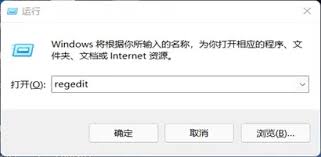
win11如何打开direct3d加速:win11开启3d加速方法在windows11操作系统中,启用direct3d加速可以显著提升图形性能,使你在游戏、设计或视频编辑时享受到更加流畅、逼真的图形体验。本文将详细介绍几种在win11系统中开启3d加速的方法,

在使用宽带网络的过程中,用户可能会遇到各种问题。其中,错误代码629是一个常见的问题,它通常表示您的计算机无法与远程服务器建立连接。本文将详细解释这个错误产生的原因,并提供几种可能的解决方案。什么是宽带连接错误629?当您尝试通过dsl或拨号连接到互联网时,如

在这个快节奏的时代里,智能手机成为了我们生活中不可或缺的一部分。无论是工作还是娱乐,vivo手机凭借其出色的性能和人性化的设计赢得了广大用户的喜爱。其中,双击唤醒功能作为一项便捷的功能,受到了众多用户的关注。本文将带您深入了解vivo手机是否具备这一功能,以及

在科技不断进步的时代,智能手机已经成为我们日常生活中不可或缺的一部分。苹果公司的iphone系列手机凭借其出色的性能和设计一直备受瞩目。近期,关于即将发布的iphone16e的消息引起了广泛关注。本文将从外观设计、硬件配置、软件功能等多个方面,为读者提供一个全
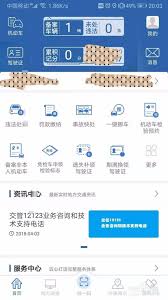
在现代社会,交通违规问题一直困扰着许多驾驶员。为了维护道路交通秩序,保障人民生命财产安全,各地交通管理部门纷纷推出了线上处理交通违规的服务。其中,“交管12123”app因其便捷性和高效性受到了广大驾驶员的喜爱。本文将详细讲解如何通过“交管12123”进行违规
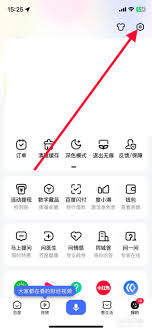
在使用百度的过程中,不少用户会发现自动推送的热点订阅信息,虽然有时能带来新鲜资讯,但频繁打扰却让人不胜其烦。如果你也遇到了这个问题,别担心,下面就来教你如何轻松关闭百度热点订阅,让你的浏览体验更加清爽!第一步:登录百度账号首先,你需要确保自己已经登录了百度账号

时间:2025/03/10

时间:2025/03/07

时间:2025/03/07
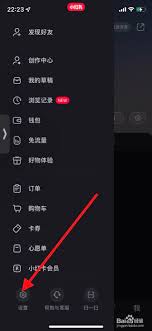
时间:2025/03/07
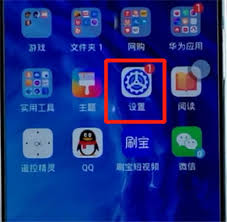
时间:2025/03/07

时间:2025/03/07
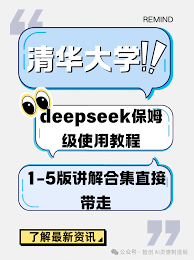
时间:2025/03/07

时间:2025/03/07

时间:2025/03/06
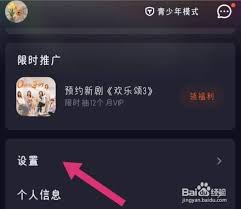
时间:2025/03/06